Google浏览器如何导出书签?Google浏览器导出书签的方法
时间:2022-10-26 22:02
小伙伴们知道Google浏览器如何导出书签吗?今天小编就来讲解Google浏览器导出书签的方法,感兴趣的快跟小编一起来看看吧,希望能够帮助到大家。
Google浏览器如何导出书签?Google浏览器导出书签的方法
1、打开Google浏览器,点击右上角三个小点,找到书签再选择书签管理器。
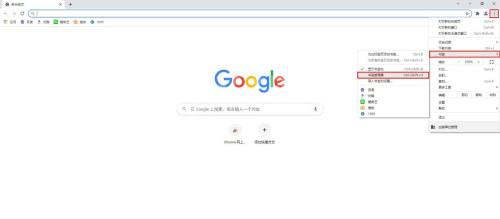
2、选择导出书签。
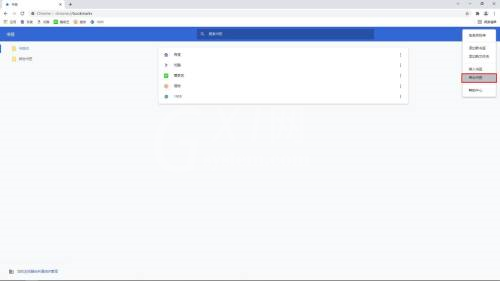
3、选择一个另存为路径,点击保存,书签就导出成功了。
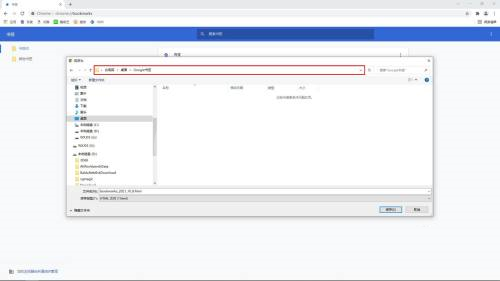
以上就是给大家分享的Google浏览器如何导出书签的全部内容,更多精彩教程尽在Gxl网!



























